Cách sửa lỗi Err_Connection_Reset trong trình duyệt Chrome – QuanTriMang.com
Mặc dù Chrome là trình duyệt phổ biến nhất nhưng nó vẫn xảy ra lỗi. Một trong những lỗi phổ biến nhất là Err_Connection_Reset. Bài viết này sẽ hướng dẫn các bạn cách khắc phục lỗi này trên Chrome.
- Khắc phục lỗi Err-Connection-Refused và lỗi Err_Connection_Closed trên trình duyệt Chrome
- Sửa lỗi trình duyệt Chrome hiển thị màn hình trắng xóa
- Cách sửa lỗi The installer failed to uncompress archive trên Chrome
Lỗi Err_Connection_Reset xảy ra khi Chrome không thể tạo kết nối hoặc kết nối không ổn định. Máy tính của bạn không thể xử lý kết nối, từ đó dẫn đến thông báo lỗi như sau:

Cách khắc phục lỗi Err_Connection_Reset trong Chrome
1. Kiểm tra kết nối Internet
Bước đầu tiên bạn cần thực hiện khi thấy lỗi này là kiểm tra kết nối Internet, xem modem đã được bật chưa, truy cập vào trang web khác xem có xảy ra lỗi này không hay chỉ trên một trang web cụ thể. Nếu sử dụng Wifi, đảm bảo tường, cửa, tần số radio, v.v… không ảnh hưởng đến tín hiệu.
- Cách khắc phục kết nối Wi-Fi chậm hoặc không ổn định
Nếu sử dụng VPN, đây có thể là lý do khiến kết nối không ổn định. Để khắc phục lỗi này, hãy thử thay đổi server không được truy cập nhiều như server hiện đang sử dụng. Giả dụ bạn đang sử dụng NordVPN, khi click vào chấm (xuất hiện khi đặt con trỏ lên tên quốc gia) bạn sẽ thấy các server khác nhau với tỷ lệ phần trăm. Bạn nên chọn server có tỷ lệ phần trăm thấp.
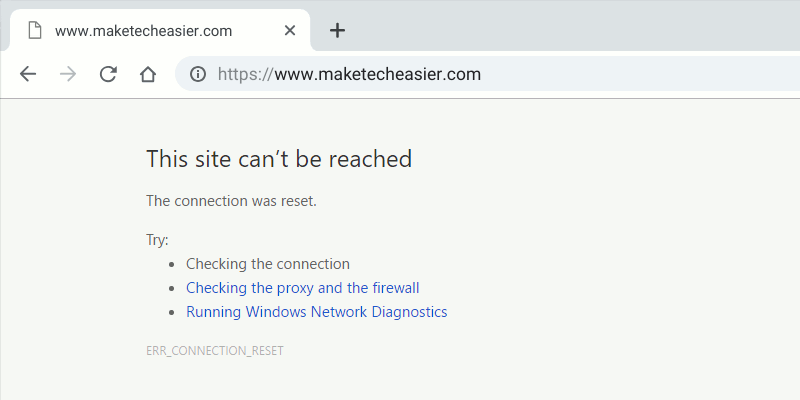
2. Không sử dụng proxy của máy tính
Để bỏ proxy, mở hộp Run bằng cách nhấn phím Windows + R, gõ friend.com.vn và nhấn Enter. Trên hộp thoại Internet Properties xuất hiện, click vào tab Connections > LAN settings.
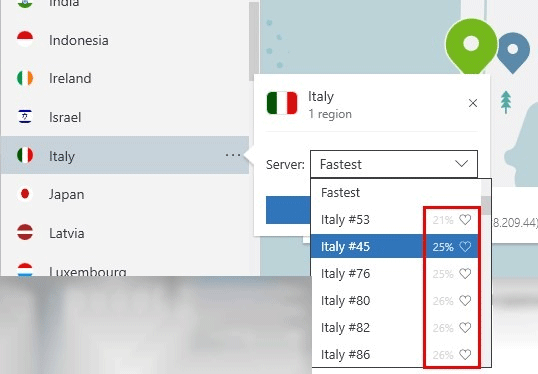
Bỏ chọn Use a proxy server for your LAN và chọn hộp Automatically detect settings.
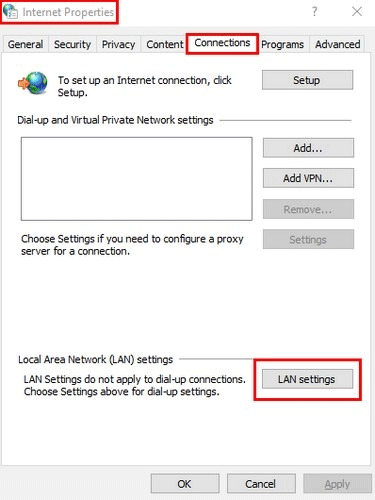
3. Kiểm tra cài đặt công cụ diệt virus
Phần mềm diệt virus đôi khi chặn các trang web không thực sự là mối đe dọa. Do đó, bạn nên truy cập vào cài đặt phần mềm diệt virus và thêm Chrome vào danh sách trắng.
Nếu sử dụng Windows Defender, bạn có thể thêm Chrome vào danh sách trắng bằng cách truy cập vào Settings -> Update & Security -> Windows Security -> Firewall & network protection và click vào tùy chọn đầu tiên Allow an app through firewall.
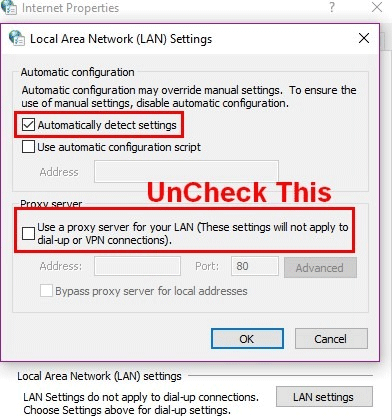
Trong cửa sổ tiếp theo, đảm bảo hộp bên trái Chrome được chọn.
- Làm thế nào để chặn hoặc bỏ chặn chương trình trên Windows Firewall?
4. Tắt AppEx Networks Accelerator
AppEx Networks Accelerator có thể làm chậm kết nối Internet. Để tắt tùy chọn này, truy cập vào Settings -> Network & Internet -> Ethernet -> Change adapter options.
5. Sử dụng công cụ dọn dẹp của Chrome.
Bạn có thể sử dụng công cụ dọn dẹp tích hợp của Chrome để khắc phục lỗi này. Cách nhanh nhất để truy cập vào tính năng này là gõ chrome://settings/cleanup, click vào nút Find màu xanh dương để bắt đầu quá trình dọn dẹp.
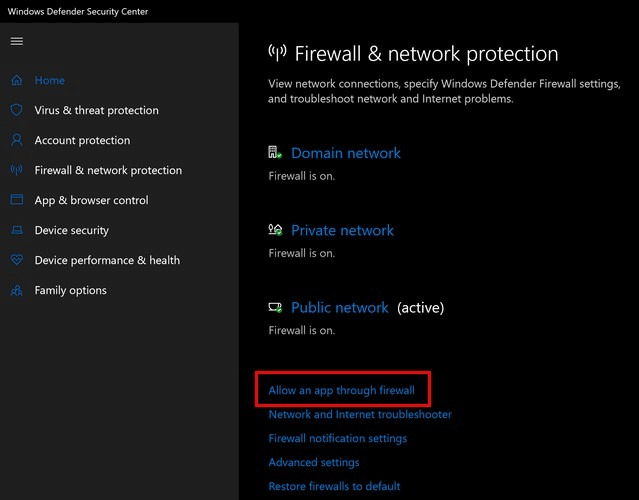
6. Reset TCP/IP
Một biện pháp khắc phục lỗi này khác là reset lại TCP/IP thiết bị của bạn sử dụng để kết nối Internet.
Để reset, bạn cần chạy Command Prompt với tư cách admin. Trong Command Prompt, gõ lệnh sau:
netsh winsock resetnetsh int ip resetipconfig /releaseipconfig /renewipconfig /flushdns
Trên đây là những cách khắc phục lỗi Err_Connection_Reset trong trình duyệt Chrome. Chúc các bạn thực hiện thành công!
- Share CrocoBlock key trọn đời Download Crocoblock Free
- Cung cấp tài khoản nghe nhạc đỉnh cao Tidal Hifi – chất lượng âm thanh Master cho anh em mê nhạc.
- Những mẫu đồ án tốt nghiệp công nghệ thông tin được chọn lựa hay nhất – Top Báo Cáo Thực Tập Tốt Nhất
- 7 Cách Giúp Điện Thoại Thay Đổi Giọng Nói Bằng Phần Mềm
- TOP 8 trang web quét virus online miễn phí, hiệu quả, tốt nhất
- Tải Microsoft Project 2010 Full Crack, bản 32bit, 64bit miễn phí
- 5 Cách Chèn Ảnh Vào Video Trên Điện Thoại ĐƠN GIẢN – HIỆU QUẢ
Bài viết cùng chủ đề:
-
2 bước thực hiện cuộc gọi video trên Facebook – QuanTriMang.com
-
Dễ dàng sửa lỗi máy tính desktop và laptop không lên màn hình
-
Cách thu hồi, lấy lại tin nhắn SMS lỡ gửi nhầm trên iPhone, Android – Thegioididong.com
-
Ổ cứng bị hỏng có khôi phục dữ liệu được không?
-
Hướng dẫn Set thêm RAM ảo cho máy tính Win 7/ 8 /10
-
Mô hình nến Spinning Tops (Con Xoay) – Kienthucforex.com
-
Cách check mã vạch 697 biết ngay là hàng nội địa Trung xịn xò
-
Cách ghép nối AirPods với PC, Mac và thiết bị khác – QuanTriMang.com
-
Hướng dẫn cách cài đặt, khóa màn hình chờ máy tính win 7 – Blog hỗ trợ
-
Những hình ảnh Fairy Tail đẹp nhất
-
Lạc Việt: Phần mềm TRA từ điển dịch tiếng Trung kinh điển (Máy tính) (Update 2021) ⇒by tiếng Trung Chinese
-
Tranh tô màu hươu cao cổ đơn giản, đẹp nhất dành cho bé yêu
-
4 loại máy lọc nước tại vòi Panasonic được ưa dùng – Minh Long Home
-
So sánh 4 hãng ắc quy ô tô tốt nhất hiện nay | G7Auto.vn
-
Top 9 từ điển tiếng Nhật tốt nhất giúp học tiếng Nhật hiệu quả
-
5 Cách Kiếm Tiền ĐƠN GIẢN Cho Học Sinh, Sinh Viên – Uplevo Blog
